DCP-L2550DN
Veelgestelde vragen en probleemoplossing |
Toen ik de drivers wilde installeren op mijn computer, werd mijn Brother-apparaat niet gevonden via het netwerk.
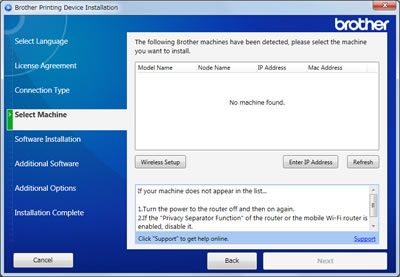
Als de bovenstaande melding wordt weergegeven, controleer dan de onderstaande punten om dit probleem op te lossen.
Opmerking: De figuren zijn een voorbeeld en kunnen afwijken van uw Brother-apparaat en besturingssysteem.
1. Netwerkapparaten controleren
Controleer of alle apparaten in het netwerk waarvan uw computer en Brother-apparaat deel uitmaken, goed werken.
-
Zet het Brother-apparaat uit en weer aan.
Mogelijk werkt de ingebouwde netwerkkaart niet om een of andere reden. Zet het Brother-apparaat uit en weer aan. Hierdoor wordt de netwerkkaart gereset.
-
Controleer de netwerkverbinding tussen uw computer en het toegangspunt.
Mogelijk is de netwerkverbinding tussen uw computer en het toegangspunt niet beschikbaar. Controleer de netwerkverbinding door op uw computer naar internet te gaan of door e-mail te verzenden.
-
Controleer de netwerkapparatuur en netwerkkabels.
Mogelijk werken de apparaten in het netwerk of de netwerkkabels niet goed. Controleer de verbindingslampjes van uw router of hub om na te gaan of alles goed werkt.
- Als het verbindingslampje brandt of knippert, werken de netwerkapparaten en netwerkkabels goed. Ga naar het volgende punt.
- Als het verbindingslampje niet brandt of knippert, zijn er problemen met de netwerkapparaten of netwerkkabels. Steek de netwerkkabel in een andere poort of gebruik een andere netwerkkabel.
-
Zet de router of hub uit en weer aan.
Mogelijk werkt uw router of hub niet goed als u de kabel vaak opnieuw aansluit of het IP-adres heel vaak wijzigt, ook al zijn alle instellingen voor het IP-adres correct. Zet de router of hub uit en weer aan. Hierdoor wordt de router of hub gereset.
-
Controleer de instellingen van alle breedbandrouters en toegangspunten (alleen als er meerdere breedbandrouters aanwezig zijn in het netwerk).
Mogelijk zijn niet alle breedbandrouters en toegangspunten goed ingesteld, als er meer dan twee breedbandrouters met meerdere netwerkpoorten aanwezig zijn in het netwerk, zoals hieronder getoond. Controleer of de instellingen van alle breedbandrouters en toegangspunten correct zijn.
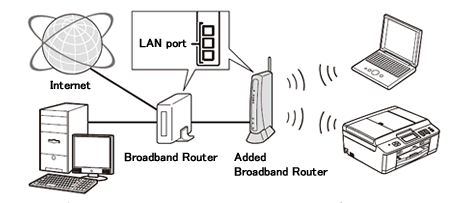
Voor meer informatie over het aanpassen van de bridgemodus (DHCP-functie uitschakelen e.d.) van breedbandrouters neemt u met de volgende informatie contact op met de fabrikant van de breedbandrouter of raadpleeg de handleiding van de breedbandrouter.
- Uw Brother-apparaat is vanaf uw computer niet te vinden in het netwerk.
- Uw computer heeft wel toegang tot internet.
- Uw Brother-apparaat kan verbinding maken met de breedbandrouter.
2. Firewallinstellingen controleren
Windows-gebruikers
Macintosh-gebruikers
Windows-gebruikers
Als Windows Firewall of de firewall van beveiligingssoftware actief is, weigert die misschien de vereiste netwerkverbinding. Wijzig de firewallinstellingen door een uitzonderingsregel aan te maken of schakel de firewall op de computer uit.
Wijzig tijdelijk uw firewall / beveiligingsinstellingen om een netwerkverbinding mogelijk te maken.
De firewall- / beveiligingssoftware van uw computer verhindert mogelijk dat de netwerkverbinding tot stand wordt gebracht. Als u firewall-gerelateerde meldingen ontvangt, raden wij u aan tijdelijk de beveiligingsinstellingen op uw computer te wijzigen om de verbinding tot stand te brengen.
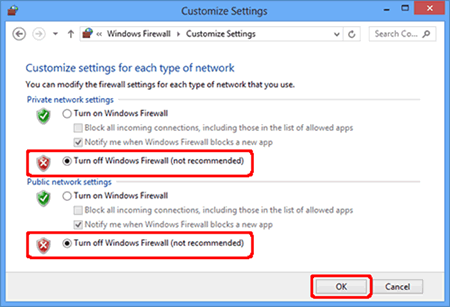
IMPORTANT
- Zorg ervoor dat u weet wat de risico's zijn voordat u de firewall uitschakelt. Brother is niet aansprakelijk voor de eventuele gevolgen voor u van het uitschakelen van de firewall. Ga zorgvuldig te werk bij het aanpassen van de instellingen.
- Wanneer u klaar bent, moet u de firewall opnieuw inschakelen.
Nadat u de bovenstaande punten hebt gecontroleerd, probeert u de driver opnieuw te installeren en controleert u opnieuw of de apparaten nu te vinden zijn.
Als u het IP-adres handmatig wilt configureren, klik dan op IP-adres invoeren wanneer uw Brother-apparaat niet wordt gevonden in het netwerk. Vervolgens voert u het IP-adres in waarnaar uw wilt zoeken.
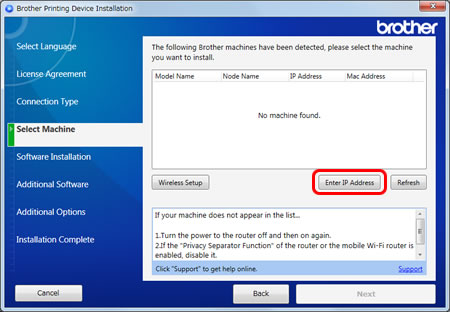
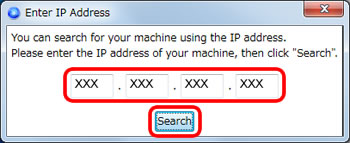
Macintosh-gebruikers
Voor gebruikers van firewallsoftware:
(Norton Internet Security™ en McAfee® bijvoorbeeld.)
Als de firewall van beveiligingssoftware actief is, weigert die misschien de vereiste netwerkverbinding. Wijzig de firewallinstellingen door een uitzonderingsregel aan te maken of schakel de firewall op de computer uit.
Raadpleeg de gebruikershandleiding van de software of neem contact op met de fabrikant van de software voor meer informatie over het wijzigen of uitschakelen van de software.
Zorg ervoor dat u weet wat de risico's zijn voordat u de firewall uitschakelt. Brother is niet aansprakelijk voor de eventuele gevolgen voor u van het uitschakelen van de firewall. Ga zorgvuldig te werk bij het aanpassen van de instellingen.
Nadat u de bovenstaande punten hebt gecontroleerd, probeert u de driver opnieuw te installeren en controleert u opnieuw of de apparaten nu te vinden zijn.
